Как удалить Adobe Genuine Software Integrity service?

В последнее время Adobe более агрессивно, чем когда-либо, начала внедрять Adobe Genuine Software Integrity service. И поэтому многие пользователи сообщают о получении сообщения об ошибке, в котором говорится, что «программное обеспечение Adobe, которое вы используете, не является подлинным», что весьма раздражает пользователя программного обеспечения. Но не волнуйтесь, так как есть способы, с помощью которых вы можете отключить это всплывающее окно в кратчайшие сроки. Давайте разберемся в этих способах.
Часть 1. Что такое Adobe Genuine Software Integrity service?
Adobe Suite — это широко используемое программное обеспечение для редактирования видео и фотографий. Но с увеличением использования возрастает и потребность в улучшенных технологиях защиты собственности. В результате Adobe начала отслеживать подлинность установленного продукта. Это помогает отслеживать настоящих пользователей, а также препятствует конфиденциальности. Adobe использует различные технологии и службы для отслеживания каждого пользователя, и если обнаруживает, что программное обеспечение было взломано или ваша учетная запись была украдена, то автоматически выводит сообщение «используемое вами программное обеспечение Adobe не является подлинным». Также пользователи будут видеть процесс проверки, запущенный в их диспетчере задач или мониторе активности через Adobe Genuine Software Integrity Service. Кроме того, вы столкнетесь с этой проблемой независимо от того, являетесь ли вы пользователем Mac или Windows.
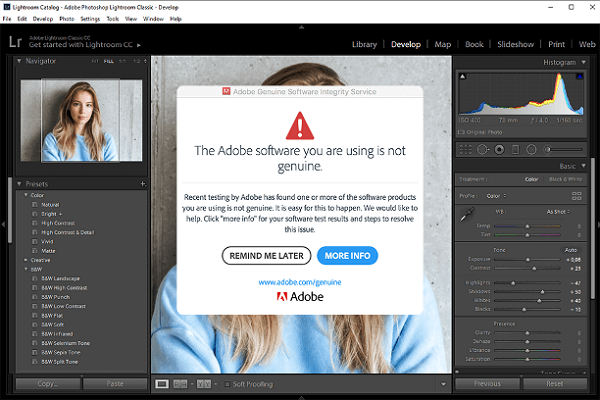
Часть 2. Почему вы получаете уведомление «Программное обеспечение Adobe, которое вы используете, не является подлинным»?
Adobe выполняет серию процессов проверки для идентификации подлинности пользователя. Если он обнаруживает какое-либо необычное поведение, он автоматически предполагает, что учетная запись была изменена или украдена, и пользователь больше не согласен с условиями лицензирования. Однако в последнее время все больше и больше пользователей начинают получать сообщение об ошибке даже после покупки законных копий продуктов Adobe. Ошибка обычно появляется, если продукт или пакет приобретены не на официальном сайте Adobe.
Часть 3. Как отключить окна службы Adobe Genuine Software Integrity? 4 способа.
Если вы являетесь пользователем Windows и пробовали несколько способов удалить это всплывающее сообщение, но пока не добились успеха, то эти 4 способа определенно вам помогут. Попробуйте эти методы и начните без проблем пользоваться вашими пакетами Adobe.
Способ 1: Загрузить официальную подлинную версию Adobe
Часто ошибка возникает из-за того, что люди покупают продукты Adobe из неофициальных источников. В таких случаях веб-сайт Adobe отмечает продукт как нелицензионное программное обеспечение. Чтобы избежать неудобств, покупайте комплекты Adobe на официальной веб-странице Adobe. Вы можете посетить веб-сайт Adobe и выполнить поиск необходимого программного обеспечения.
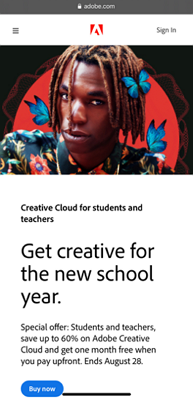
Способ 2: Отключение службы Adobe Genuine Software Integrity service через Службы
Это самый простой способ для пользователей Windows 7,8 и 10. С его помощью вы можете отключить Adobe Genuine Software Integrity service, не удаляя программу.
- 1. Откройте панель поиска и в поле поиска напишите «Услуги».
- 2. Откроется окно со списком нескольких служб. Перейдите на вкладку «Стандарт».
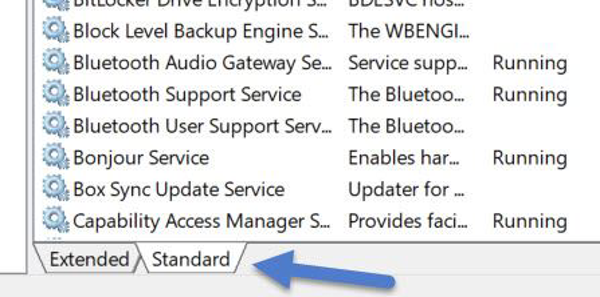
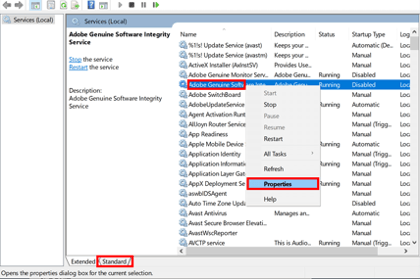
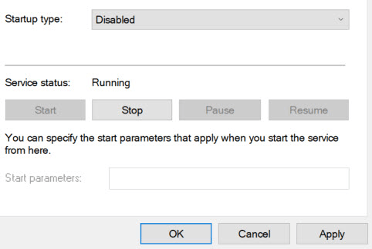
Способ 3: отключить службу целостности подлинного программного обеспечения Adobe с помощью диспетчера задач
Это еще один полезный и наиболее распространенный способ отключить службу Adobe Genuine Software Integrity Service и стереть все ее части, вызывающие всплывающее сообщение.
- 1. Откройте окно поиска и введите «Диспетчер задач».
- 2. Нажмите кнопку «Процессы» и найдите «Adobe Genuine Software Integrity service».
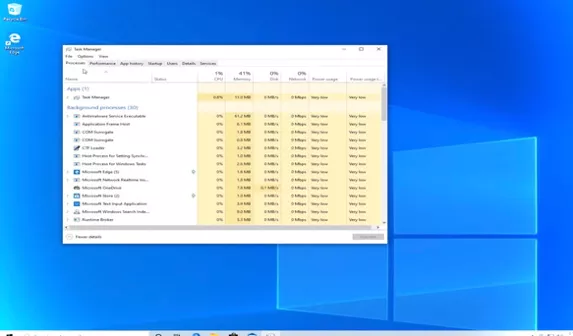
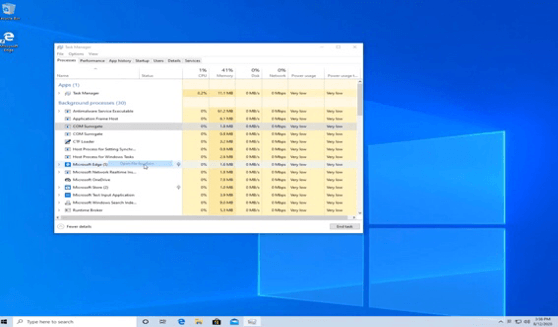
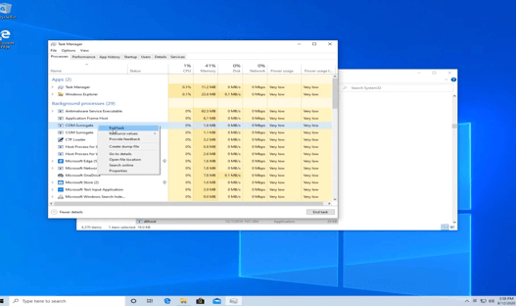
Способ 4: Отключить Adobe Genuine Software Integrity service с помощью Команды
Если ни один из вышеперечисленных методов не работает, вы можете использовать этот. Хотя этот метод немного сложен, но зато вы можете вручную заблокировать сAdobe Genuine Software Integrity service.
-
1. Введите в поле поиска «cmd». Появится командная строка. Щелкните правой кнопкой мыши и выберите «Запуск от имени администратора».
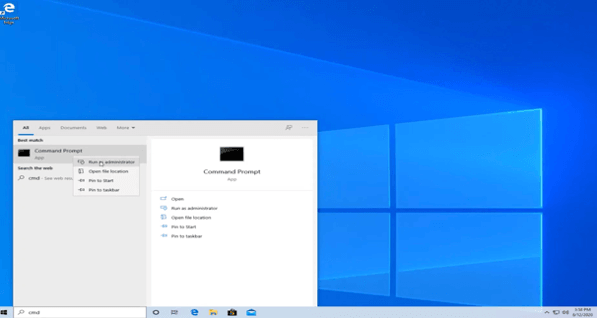
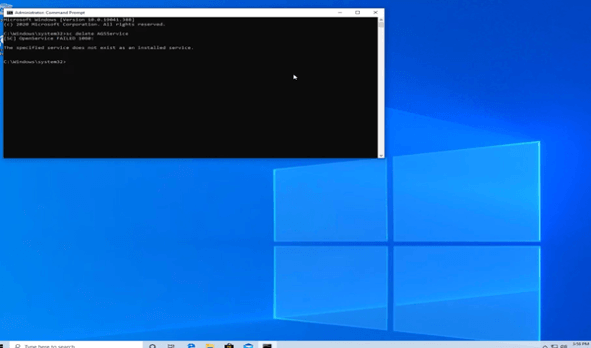
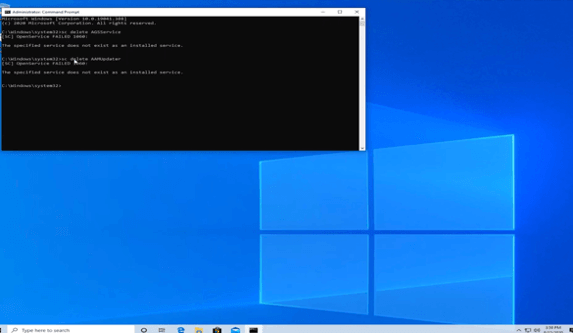
Часть 4: Как отключить Adobe Genuine Software Integrity service на Mac?
Служба Adobe Genuine Software Integrity service для Mac ничем не отличается от Windows. Однако процесс отключения этой службы совершенно другой. Вот конкретные шаги для этого.
-
1. Откройте приложение Finder и нажмите «Перейти» на верхней панели навигации. Выберите «Перейти в папку».
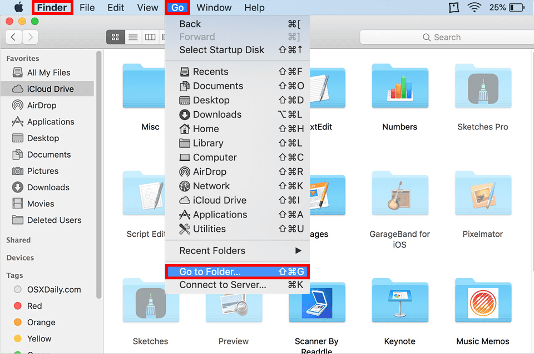
Часть 5: Дополнительный совет — Editor для начинающих лучше, чем Adobe Premiere Pro
Когда мы говорим о видеоредакторах, HitPaw Video Editor — один из самых надежных на рынке. Возможности, которые он предлагает, могут превратить небольшие моменты вашей повседневной жизни в шедевр. Есть несколько причин, которые делают его лучшим видеоредактором, чем Adobe Premiere Pro.
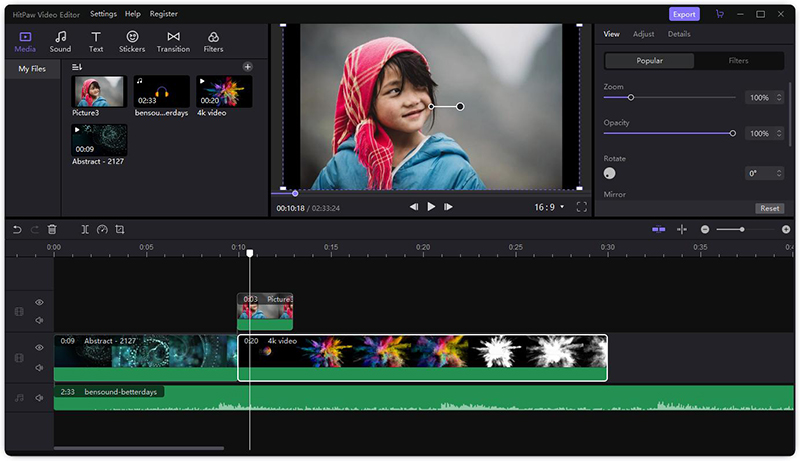
Почему HitPaw Video Editor лучше, чем Adobe Premiere Pro
- 1. Adobe требует предварительного опыта редактирования, тогда как HitPaw Video Editor специально разработан для начинающих и не имеет сложных меню. Вместо этого он предлагает простой и удобный интерфейс.
- 2. В отличие от Adobe Premiere Pro, HitPaw Video Editor не требует затрат. Вы можете получить платную версию всего за 29,95 долларов.
- 3. HitPaw Video Editor предлагает множество удивительных инструментов и наполнен десятками фильтров, стикеров и переходов.
- 4. HitPaw Video Editor позволяет добавлять в видео заголовки, субтитры и водяные знаки.
- 5. С помощью HitPaw Video Editor вы можете заменить фоновый шум и добавить саундтрек по вашему выбору.
- 6. Закончив редактирование, вы можете поделиться им в любых социальных сетях и позволить всему миру увидеть ваш шедевр.
- 7. И что наиболее важно, в отличие от Adobe Premiere Pro, HitPaw Video Editor не прерывает ваш рабочий процесс и предлагает пользователям беспроблемную и безотказную работу.
Заключение
Мы знаем, что всплывающее окно, которое вы получаете при использовании пакета Adobe, очень раздражает. Оно не позволяет вам выполнять свою работу и мешает вам каждый раз, когда вы открываете программу. Поэтому вышеупомянутые уловки как раз для подходят вас. Теперь вы можете исправить Adobe Genuine Software Integrity service всего за несколько минут. Попробуйте их и не забудьте поделиться ими со своими друзьями и близкими. Но если проблема не исчезнет, мы рекомендуем вам переключиться на HitPaw Video Editor как можно скорее. Этот редактор сделает ваш рабочий процесс плавным и легким. Если вы захотите редактировать видео с помощью HitPaw Video Editor, вот руководство пользователя для вас.
Adobe photo offer что это за программа и нужна ли она
Иван Осокин
Оцените автора
Добавить комментарий Отменить ответ
Свежие записи
- Рулон пленки 100 мкм
- Криптовалюты в бизнесе
- Накрутка жалоб ВК как способ быстро избавиться от конкурентов
- Где можно приобрести электромотоцикл?
- Интерактивное телевидение Ростелеком – что это?
Вам также может понравиться
Выбор правильного рекламного агентства для размещения
Велосипед – это отличный способ движения и активного
Атомайзер является основной составляющей электронной сигареты.
Сталь 65Х13 – это мартенситно-ферритная нержавеющая
Аккумулятор FIAMM 12FGH23 изготовлен при помощи технологии AGM.
Сегодня многим владельцам бизнеса может потребоваться

Программ под каждую операционную систему сейчас есть

От ошибок в разных программах никуда не деться.
- Политика конфиденциальности
- Пользовательское соглашение
Вы заметили как с момента прихода Динара Халилова началась
Идея постоянного получения пассивного дохода, не прилагая
Временно возглавляющий минпром Башкирии Фарит Гильманов (ранее
Что такое Adobe Creative Cloud?
Приложения от Adobe – это мощные и функциональные программные комплексы, работать с которыми удобно и профессионалам, и новичкам. Вполне логична высокая стоимость этого софта, которая для большинства пользователей неподъемна. Именно с целью снижения цены и популяризации программ от Adobe создано креативное облако. Давайте рассмотрим, что это за программа Adobe Creative Cloud и для чего она нужна.

О программе
Adobe Creative Cloud (Adobe CC) – это сервис, подписка на который предоставляет доступ к пакету приложений от Adobe и облачному хранилищу файлов. Теперь людям, желающим попробовать себя в роли дизайнера или фотографа, не нужно тратить серьезные суммы на покупку приложения – стоит оформить подписку на интересующие программы и опробовать себя в новой сфере.
В Adobe предусмотрели опциональную длительность подключения услуги: от месяца до нескольких лет, что позволяет рационально использовать денежные средства.
Основные функции
Adobe Creative Cloud имеет ряд основополагающих функций:
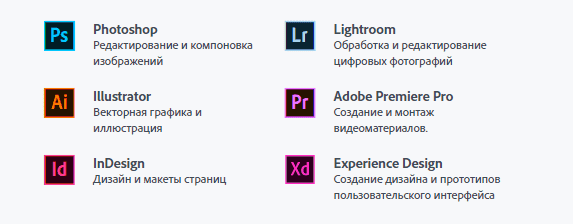
-
Все известные программы. Adobe CC предоставляет доступ к ряду настольных приложений. Их количество и полнота функционала зависит от типа оформленной подписки.
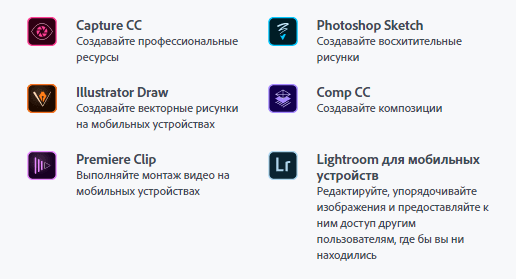
Портативные решения. Кроме десктопных версий, также можно установить мобильные аналоги, чтоб отсутствие под рукой компьютера не ограничивало ваше сиюминутное вдохновение и творческий порыв.
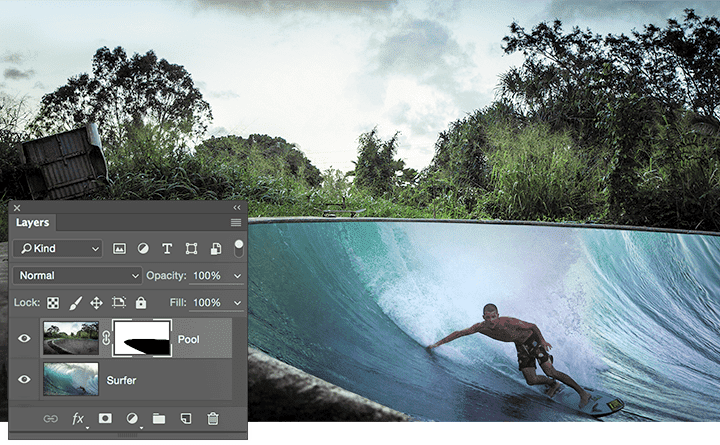
Эффективное обучение. Пакет Creative Cloud включает в себя огромное количество пошаговых руководств и подсказок, с помощью которых освоение и изучение новых функциональностей проходит быстро и интересно.
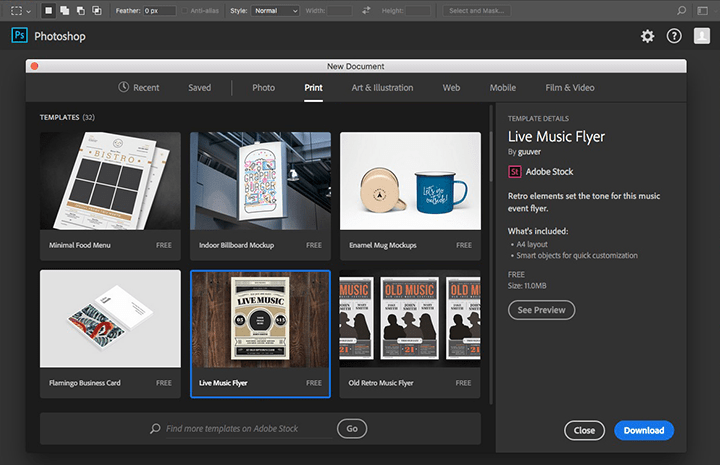
Использование шаблонов. Подписка на Adobe CC содержит в себе заготовоки, доступные каждому пользователю. Не создавайте все с нуля на старте, оттолкнитесь от чего-то существующего.
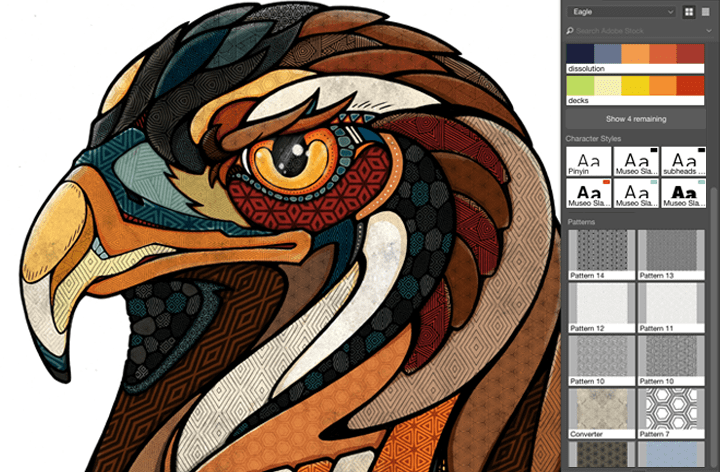
Доступ к дизайнерским ресурсам. Облако содержит библиотеки, которые предоставляют доступ к цветам, графике, изображениям, рисункам и шрифтам в Adobe Stock. Созданные ресурсы и инструменты синхронизируются между устройствами, а также доступны всем участникам вашей рабочей группы.

Облачное хранилище. Каждому пользователю предоставляется 20 Гб для хранения своих макетов, эскизов и прочих ресурсов.
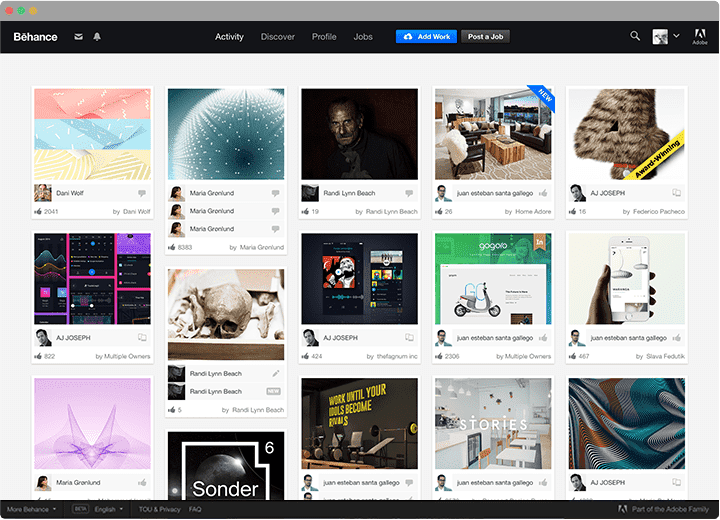
Создайте портфолио. Теперь лучшими работами можно поделиться в сообществе креативных и творческих людей, тем самым найти новые полезные знакомства, получить конструктивную критику и, в итоге, признание!
Плюсы использования Adobe CC
Учитывая печальную статистику использования пиратского софта от Adobe, Creative Cloud – настоящий компромисс между компанией и бедными пользователями.
Рассмотрим основные преимущества использования продукта:
- работа с лицензионными приложениями;
- использование пакета программ на разных устройствах;
- доступ к демо-версиям интересующих приложений;
- автоматическое обновление всех программ;
- бесплатное пробное ознакомление с новым продуктом.
Системные требования
Пакет Adobe CC предназначен для работы с графическими и видеофайлами, что объясняет высокие требования к аппаратной части:
- процессор Intel® или AMD с поддержкой 64-bit;
- Windows 10, Windows 8.1, или Windows 7 с Service Pack 1;
- 2 GB RAM (рекомендуется 8 GB);
- дисплей с разрешением 1024 x 768 (минимум);
- 1 GB видеопамяти, для мониторов с высоким разрешением (4К, 5К) 2 GB;
- 2 GB свободного места на жестком диске;
- OpenGL 3.3 и DirectX 10;
- высокоскоростное подключение к интернету.
Как отказаться от подписки и удалить?
Начнем с того, что подписка на Adobe CC бывает двух видов: помесячная и годовая.
При помесячной оплате пользователь платит больше, чем при годовой, но может в любой нужный момент приостановить действие подписки или полностью ее аннулировать. В случае с подключением услуги на год можно отказаться от нее, но вернется только 50% от суммы за оставшиеся месяцы. Поэтому будьте внимательны во время заказа подобной услуги и прогнозируйте необходимость ее использования в будущем.
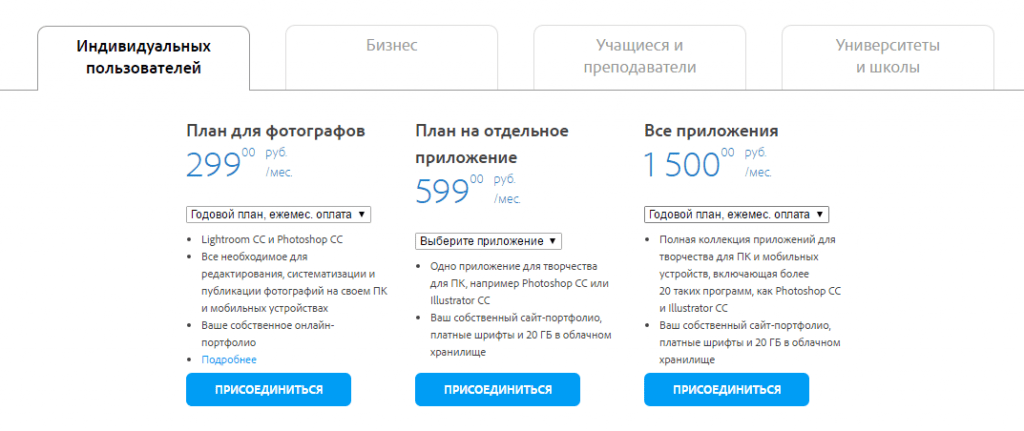
Внимание! При отказе от годовой подписки в течении 14 дней средства возвращаются в полном объеме.
Итак, для аннулирования подписки на Adobe Creative Cloud нужно:
- Перейти на эту страницу и залогиниться, используя личный Adobe ID и пароль.
- На странице «Нужна помощь?» выберите предпочтительный способ связи с представителем отдела помощи клиентам.
- Сотрудник службы поддержки ответит на интересующие вопросы и аннулирует подписку.
После отказа от использования услуг Adobe CC удалите приложение:

-
Откройте «Этот компьютер» – «Удаление или изменение программ».

В итоге скажу, что достойных аналогов подобным приложениям нет. Компания постоянно развивается и пытается идти навстречу желаниям и возможностям своих клиентов. И если ваша сфера деятельности связана с фотографией и дизайном – откажитесь от пиратского софта и оформите подписку. От качества лицензионного ПО и сервиса приятно удивитесь. Теперь известно, что это за программа Adobe Creative Cloud и как ее удалить.
- Лучшие аналоги Word – платные, бесплатные и онлайн-платформы
- Автоматическое обновление драйверов. Самые удобные программы
- SAP – программа для бухгалтеров. Как работает?
При подготовке материала использовались источники:
https://www.hitpaw.ru/video-tips/adobe-genuine-software-integrity-service.html
https://siding-rdm.ru/adobe-genuine-service-2/
https://geekon.media/chto-takoe-adobe-creative-cloud/